I tecnici di Google, nel corso di una recente conferenza dedicata agli sviluppatori, hanno rilanciato Android Studio, ambiente di sviluppo per creare app Android sul quale, da qualche tempo a questa parte, l’azienda di Mountain View ha iniziato ad investire convintamente.
Android Studio è un ambiente di sviluppo integrato (IDE) che, almeno nella prima versione, non ha impressionato gli sviluppatori.
Adesso, con Android Studio 2.0, i tecnici di Google sono certi di aiutare il programmatore a compiere un deciso “salto di qualità”.
Creare app Android con Android Studio 2.0 diventa più semplice e, soprattutto, veloce rispetto al recente passato.
Vera e propria gemma di Android Studio 2.0 è il rinnovato emulatore che, rispetto alla prima versione dell’IDE, ha compiuto giganti passi in avanti. L’emulatore offerto da Android Studio è stato fino ad oggi considerato lento, poco stabile ed affidabile.
La “musica” adesso cambia e diventa una “sinfonia”: grazie alle performance mai viste prima, il nuovo emulatore consente di verificare pressoché istantaneamente le modifiche applicate alle app in corso di sviluppo.
Il programmatore, poi, è continuamente assistito anche nelle attività di verifica del funzionamento dell’app in corso di sviluppo: adesso è possibile installare un pacchetto APK semplicemente trascinandolo sulla finestra dell’emulatore, simulare chiamate telefoniche in ingresso ed inviare informazioni sulla propria posizione geografica (geolocalizzazione).
Installare Android Studio 2.0 in anteprima
Android Studio 2.0 non è per il momento ancora disponibile in versione definitiva.
Accedendo a questa pagina, tuttavia, si può scaricare l’ultima versione di anteprima dello strumento di sviluppo.
Ovviamente, questa versione andrà considerata come potenzialmente instabile e le aspettative dovranno comunque essere quelle attese dalla versione definitiva di un qualunque software.
Provando ad usare Android Studio 2.0, comunque, ci si potrà fare immediatamente un’idea delle novità e delle performance della nuova versione dello strumento di sviluppo.
Google suggerisce agli utenti di Android Studio 1.0 di installare eventualmente la nuova versione accanto a quella vecchia (vedere questa pagina.
Dopo aver scaricato la versione di anteprima di Android Studio 2.0, si dovrà attenersi ai seguenti passaggi:
1) Disinstallare dal proprio sistema eventuali pacchetti Java in uso (ad esempio Java JRE).
2) Scaricare ed installare la versione più aggiornata del pacchetto Java JDK dal sito ufficiale di Oracle.
Bisognerà aver cura di mantenere sempre aggiornato il software all’ultima versione. Inoltre, consigliamo di controllare – esaminando le estensioni caricate dal browser – che il plugin Java non venga utilizzato.
3) Estrarre il contenuto dell’archivio compresso di Android Studio 2.0 su disco fisso (basta copiare la cartella android-studio nell’unità C:).
4) Creare una cartella chiamata C:\android-sdk.
5) Avviare Android Studio 2.0 accedendo alla sottocartella C:\android-studio\bin e cliccando due volte su studio.exe o studio64.exe, a seconda che si stia usando, rispettivamente, una versione a 32 o 64 bit di Windows.
6) Al primo avvio, Android Studio richiede se si fosse interessati a reimportare le preferenze personali da una precedente installazione del programma. Nel caso in cui si fosse effettuata una prima installazione, si potrà lasciare selezionata l’opzione I do not have a previous version of Android Studio or I do not want to import my settings.
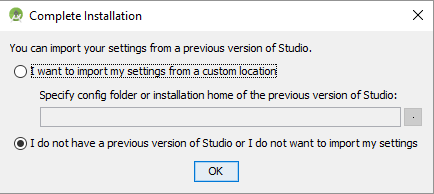
7) Verrà avviata la procedura guidata che assiste il programmatore nell’impostazione dell’ambiente di lavoro di Android Studio.
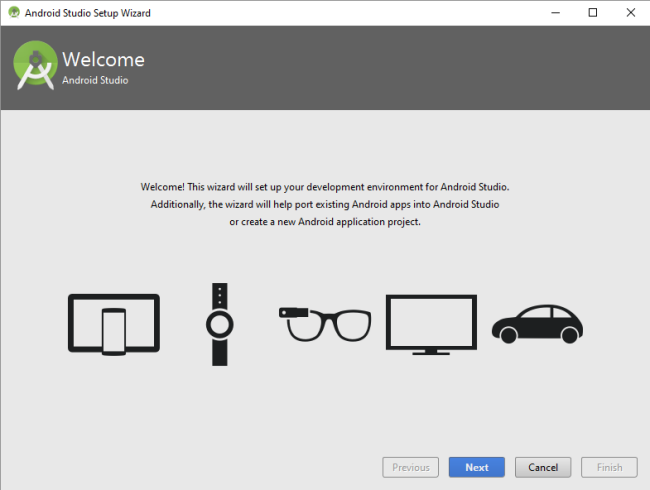
Suggeriamo a questo punto di optare per l’installazione personalizzata (Custom).

8) Suggeriamo a questo punto di indicare, come cartella di destinazione per la memorizzazione del pacchetto Android SDK, la directory C:\android-sdk creata precedentemente.
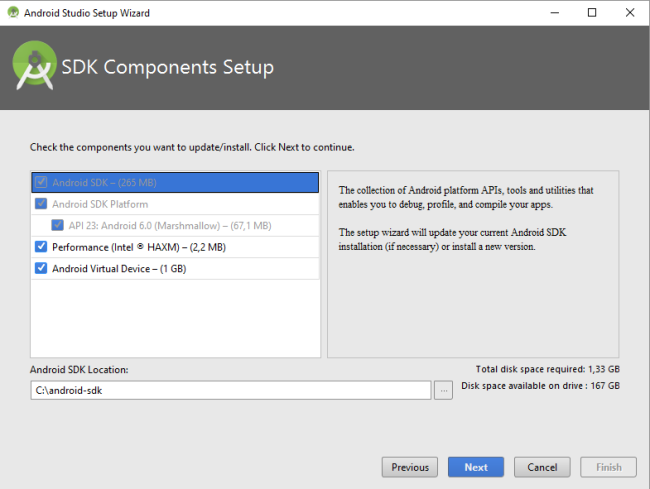
Si potranno quindi selezionare i vari componenti proposti, come nell’immagine, e proseguire cliccando su Next.
9) Sui sistemi ove le estensioni per la virtualizzazione risultassero attivate (verificarlo nel BIOS/UEFI), Android Studio permetterà di velocizzare nettamente il funzionamento dell’emulatore.
Un’apposita finestra chiederà il quantitativo di memoria RAM che è possibile destinare per tutte le istanze dell’emulatore Android. Ovviamente il valore va scelto con cognizione di causa senza esagerare e sulla base della dotazione RAM del sistema in uso.
L’impostazione raccomandata da Android Studio è solitamente la migliore.
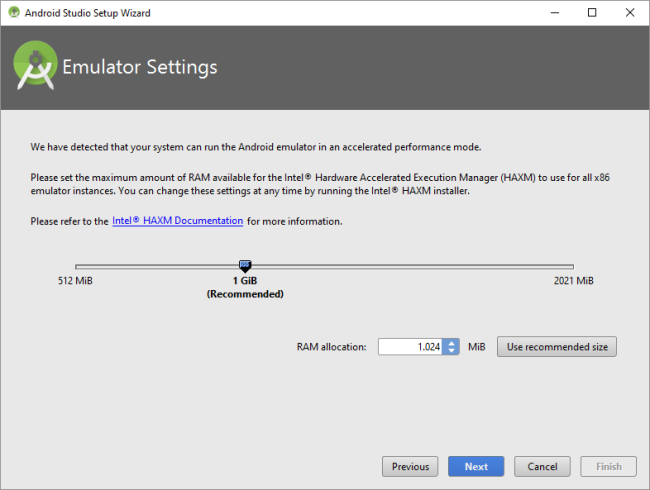
10) Inizierà così il download delle varie componenti. L’operazione può richiedere diverso tempo a seconda della velocità della propria connessione di rete.
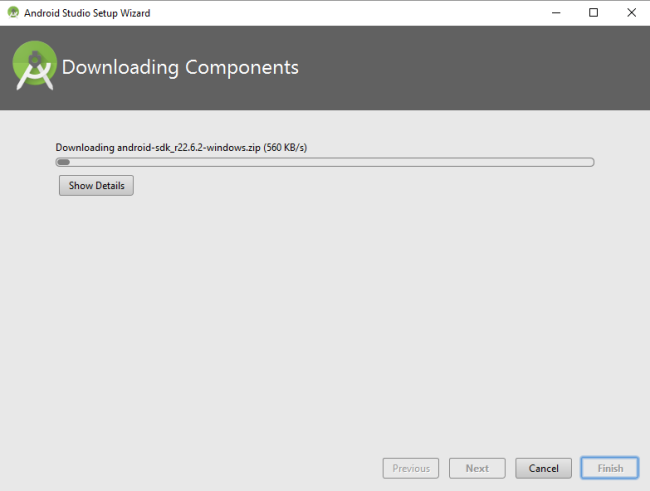
11) Dalla finestra principale di Android Studio 2.0, suggeriamo quindi di cliccare su Configure, su Settings e selezionare Canary Channel, Preview Channel dai prime due menu a tendina.
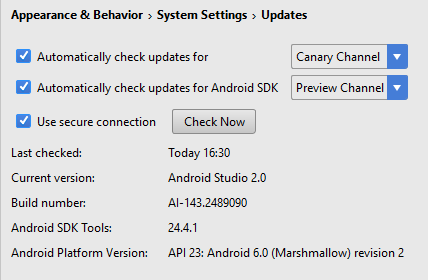
Infine, cliccando su Check update, si potrà controllare la disponibilità di aggiornamenti ancor più recenti.

Nella prossima puntata creeremo una prima app Android di test ed avvieremo il nuovo emulatore.
/https://www.ilsoftware.it/app/uploads/2023/05/img_13171.jpg)
/https://www.ilsoftware.it/app/uploads/2024/04/1-33.jpg)
/https://www.ilsoftware.it/app/uploads/2024/04/2-20.jpg)
/https://www.ilsoftware.it/app/uploads/2024/04/Google-Trova-il-Mio-Dispositivo.png)
/https://www.ilsoftware.it/app/uploads/2024/04/2-3.jpg)